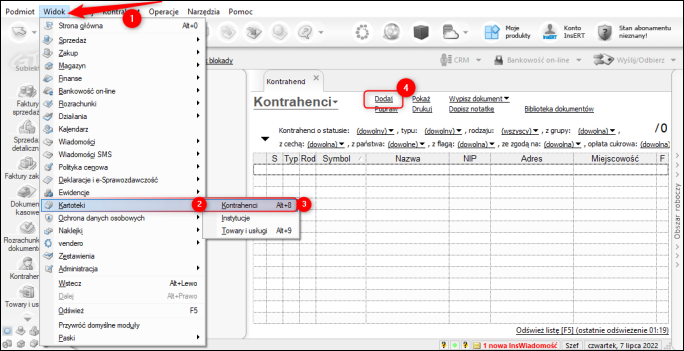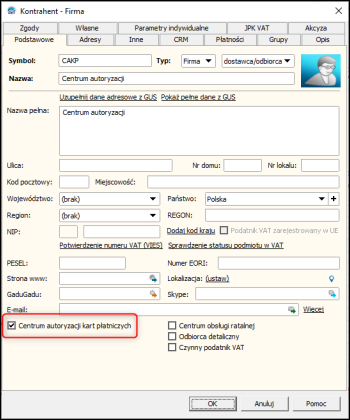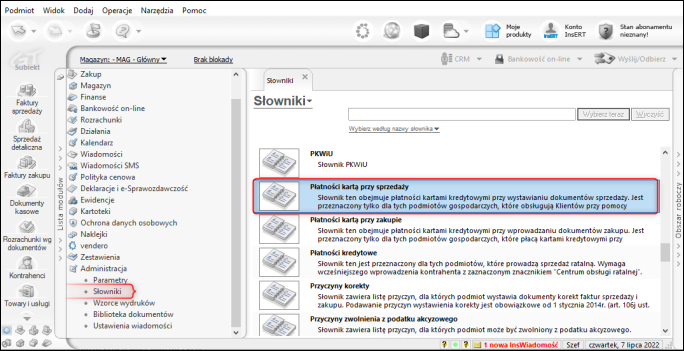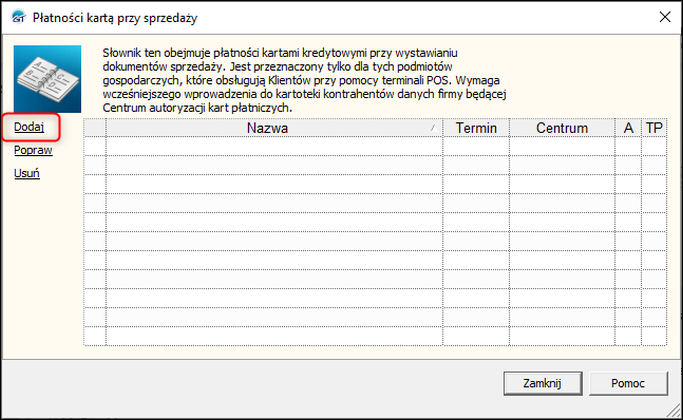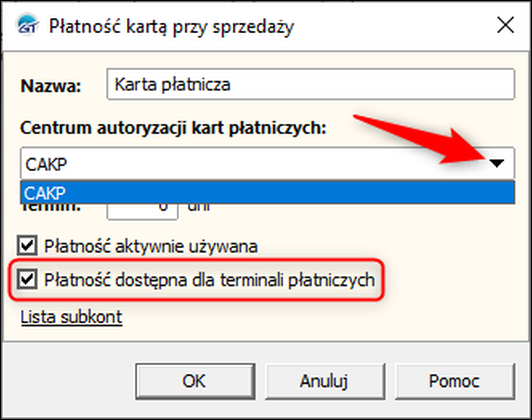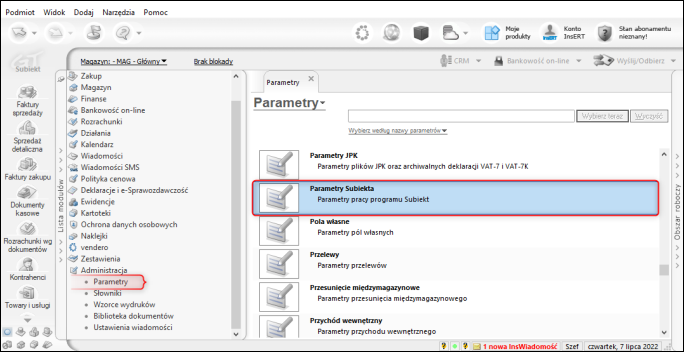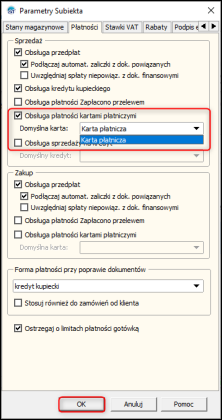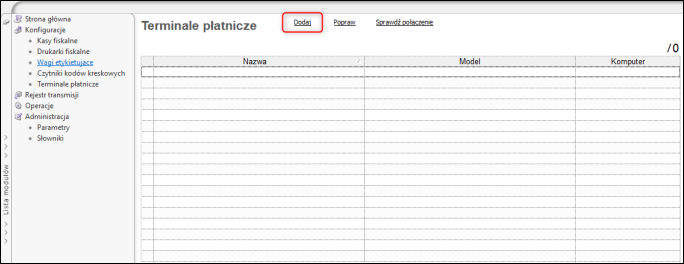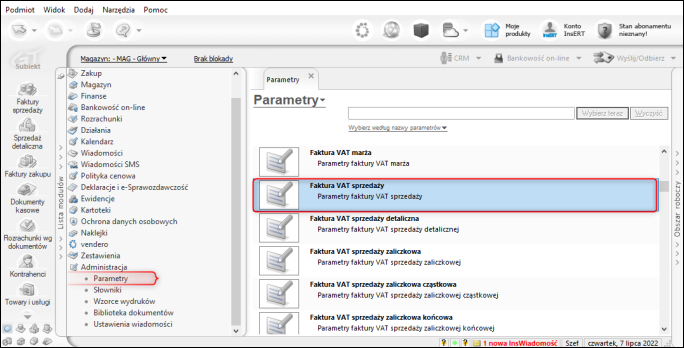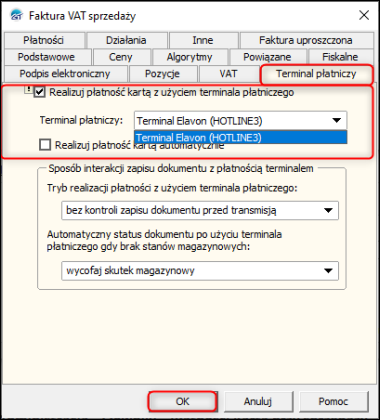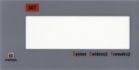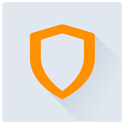Aby uaktywnić płatności kartą przy sprzedaży w programie Subiekt GT, należy:
1. Dodać do kartoteki kontrahentów firmę, która będzie dla nas pośrednikiem w takim rozliczeniu rozrachunku, tj. centrum autoryzacji kart. Na liście modułów trzeba wybrać Widok – Kartoteki – Kontrahenci, a następnie wybrać opcję Dodaj.
2. W oknie Kontrahent – Firma w zakładce Podstawowe zaznaczyć na dole z lewej strony opcję Centrum autoryzacji kart płatniczych.
3. Następnie przejść do modułu Administracja – Słowniki – Płatności kartą przy sprzedaży.
5. W oknie Płatności kartą przy sprzedaży z lewej strony kliknąć opcję Dodaj.
6. Określić: wyświetlaną dowolną nazwę nowej formy płatności, wybrać z listy Centrum autoryzacji kart płatniczych dodaną uprzednio firmę pośredniczącą w takim rozliczeniu, ustalić termin (w dniach) nowego rozrachunku po cesji z kontrahenta na Centrum autoryzacji kart (po tym terminie rozrachunek zmieni się na przeterminowany) oraz zaznaczyć parametr Płatność dostępna dla terminali płatniczych.
7. Po zapisaniu takiej płatności w słowniku odszukać na liście modułów i uruchomić moduł: Administracja – Parametry – Parametry Subiekta.
8. W zakładce Płatności okna Parametry Subiekta zaznaczyć opcję Obsługa płatności kartami płatniczymi i wybrać z listy domyślną kartę (nazwa karty jest taka, jak zdefiniowana przed chwilą w Słownikach).
9. Po zapisaniu zmian w dokumencie Faktura sprzedaży pojawi się do wyboru i uaktywni wiersz z formą płatności: Karta – Nazwa płatności kartą przy sprzedaży. Rozrachunek związany z taką formą płatności będzie od razu cesjowany z kontrahenta na wskazane Centrum autoryzacji kart płatniczych.
Aby kwota przesyłała się automatycznie na terminal, należy:
1. Skonfigurować urządzenie w programie Kasiarz GT (temat e-Pomocy dostępny tutaj). Jeśli będą pojawiały się problemy z prawidłowym połączeniem, zaleca się przeczytać artykuł o najczęstszych problemach przy konfiguracji terminala płatniczego. Artykuł dostępny jest tutaj.
2. Po poprawnym połączeniu terminala należy przejść do parametrów danego dokumentu, np. faktury sprzedaży przez górne menu Widok – Administracja – Parametry – Faktury VAT sprzedaży.
3. W zakładce Terminal płatniczy należy zaznaczyć opcję Realizuj płatność kartą z użyciem terminala płatniczego, a następnie wskazać wcześniej skonfigurowany terminal. Dodatkowo użytkownik może wybrać opcję Realizuj płatność kartą automatycznie (skutkuje pominięciem okna dialogowego z wyborem terminala) i wprowadzić sposób interakcji zapisu dokumentu z płatnością terminalem.